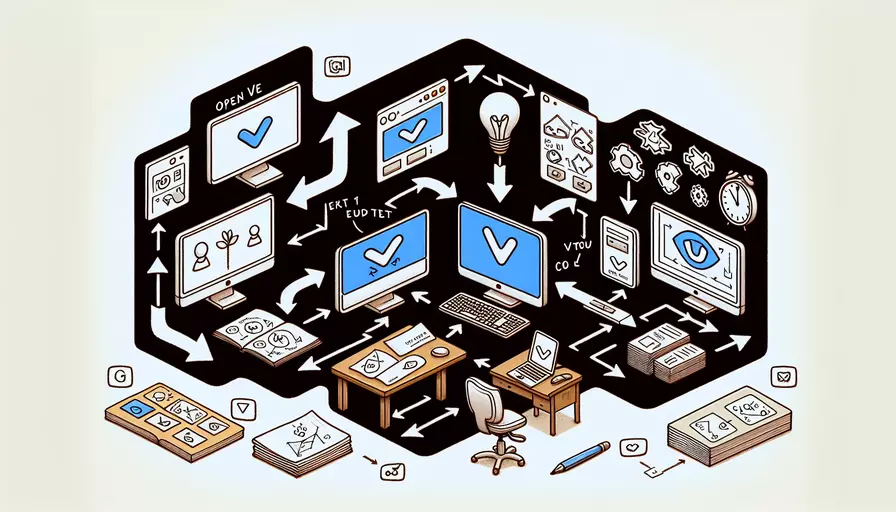
在IntelliJ IDEA中打开Vue项目的方法可以归结为以下几个步骤:1、安装插件,2、创建或导入项目,3、配置项目设置,4、运行项目。这些步骤可以确保你能够顺利地在IDEA中打开并运行Vue项目。接下来,我将详细解释每个步骤。
一、安装Vue.js插件
首先,在IntelliJ IDEA中,你需要确保安装了Vue.js插件。这个插件提供了对Vue.js文件的支持,包括语法高亮、代码补全等。
- 打开IntelliJ IDEA,点击顶部菜单栏的
File。 - 选择
Settings(在Mac上是Preferences)。 - 在左侧栏选择
Plugins。 - 在右上角的搜索框中输入
Vue.js。 - 找到
Vue.js插件并点击Install进行安装。 - 安装完成后,重启IntelliJ IDEA以激活插件。
二、创建或导入Vue项目
你可以选择创建一个新的Vue项目或者导入一个已有的项目。
创建新项目
- 打开IntelliJ IDEA,点击
File>New>Project。 - 在新建项目窗口中,选择
Vue.js。 - 如果没有看到
Vue.js选项,确保你已经安装了Vue.js插件。 - 根据向导进行操作,选择项目位置、项目名称等。
- IDEA会自动帮你创建一个新的Vue项目,并生成相关的文件和目录结构。
导入已有项目
- 打开IntelliJ IDEA,点击
File>Open。 - 浏览到你的Vue项目所在的文件夹,并点击
OK。 - IDEA会自动识别你的项目,并导入相关的文件和依赖。
三、配置项目设置
导入或创建项目后,你需要进行一些基本的项目配置。
设置Node.js和npm
- 打开
File>Settings。 - 在左侧栏选择
Languages & Frameworks>Node.js and NPM。 - 确保你已经安装了Node.js,并设置了正确的Node.js可执行文件路径。
- 在
npm选项中,选择正确的npm或yarn可执行文件路径。
配置Vue文件支持
- 打开
File>Settings。 - 在左侧栏选择
Languages & Frameworks>JavaScript>Libraries。 - 确保Vue.js库已经列出并启用。
四、运行项目
最后,你需要运行你的Vue项目。
运行开发服务器
- 打开终端窗口(在IDEA中,你可以使用
View>Tool Windows>Terminal)。 - 导航到你的项目根目录。
- 运行
npm install安装所有项目依赖。 - 运行
npm run serve启动开发服务器。 - 打开浏览器,访问
http://localhost:8080,你应该能够看到你的Vue应用。
配置运行/调试配置
- 打开
Run>Edit Configurations。 - 点击左上角的
+按钮,选择npm。 - 配置
Name,例如Run Vue App。 - 在
Command字段中输入run,在Scripts字段中输入serve。 - 点击
OK保存配置。 - 现在,你可以点击顶部工具栏的运行按钮,选择你刚刚创建的配置,启动你的Vue应用。
总结
在IntelliJ IDEA中打开并运行Vue项目的步骤包括:1、安装Vue.js插件,2、创建或导入项目,3、配置Node.js和npm,4、运行开发服务器。这些步骤不仅确保你能够顺利打开Vue项目,还能保证项目的正常运行和开发。为了更好地使用IDEA进行Vue开发,建议熟悉IDEA的各种快捷键和功能,这将大大提高你的开发效率。
相关问答FAQs:
1. 如何在IntelliJ IDEA中打开Vue项目?
要在IntelliJ IDEA中打开Vue项目,您可以按照以下步骤进行操作:
步骤1:打开IntelliJ IDEA并选择“File”(文件)菜单。
步骤2:选择“Open”(打开)选项,然后浏览到您的Vue项目文件夹。
步骤3:选择Vue项目文件夹并点击“OK”(确定)按钮。
步骤4:IntelliJ IDEA将自动检测到Vue项目,并在项目结构中显示Vue文件、组件和其他相关文件。
步骤5:您现在可以在IntelliJ IDEA中编辑、构建和运行Vue项目了。
2. 如何在IntelliJ IDEA中配置Vue开发环境?
为了在IntelliJ IDEA中配置Vue开发环境,您需要执行以下步骤:
步骤1:首先,确保您已经安装了Node.js和npm(Node包管理器)。
步骤2:打开IntelliJ IDEA并选择“File”(文件)菜单。
步骤3:选择“Settings”(设置)选项,然后在弹出的窗口中选择“Plugins”(插件)。
步骤4:在插件页面的搜索栏中输入“Vue.js”,然后点击“Browse repositories”(浏览存储库)按钮。
步骤5:从搜索结果中选择“Vue.js”插件并点击“Install”(安装)按钮。
步骤6:安装完成后,重启IntelliJ IDEA。
步骤7:现在,您已经成功配置了Vue开发环境,并可以在IntelliJ IDEA中编写和运行Vue代码。
3. 如何在IntelliJ IDEA中调试Vue应用程序?
要在IntelliJ IDEA中调试Vue应用程序,您可以按照以下步骤进行操作:
步骤1:确保您已经在Vue项目中安装了Vue开发者工具。
步骤2:打开IntelliJ IDEA并选择“Run”(运行)菜单。
步骤3:选择“Edit Configurations”(编辑配置)选项,然后点击“+”按钮以创建新的运行/调试配置。
步骤4:在弹出窗口中选择“JavaScript Debug”(JavaScript调试)配置类型。
步骤5:在“Name”(名称)字段中输入配置名称,例如“Vue调试”。
步骤6:在“URL”字段中输入Vue应用程序的URL,例如“http://localhost:8080”。
步骤7:点击“OK”按钮以保存配置。
步骤8:现在,您可以在IntelliJ IDEA中点击“Debug”按钮来启动Vue应用程序的调试模式。
步骤9:您可以在调试模式下设置断点、监视变量等来调试Vue应用程序。
希望这些步骤能帮助您在IntelliJ IDEA中成功打开、配置和调试Vue项目。如果您有其他问题,请随时提问。
文章标题:vue在idea里如何打开,发布者:worktile,转载请注明出处:https://worktile.com/kb/p/3645457

 微信扫一扫
微信扫一扫  支付宝扫一扫
支付宝扫一扫 